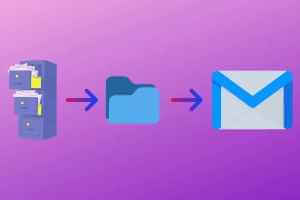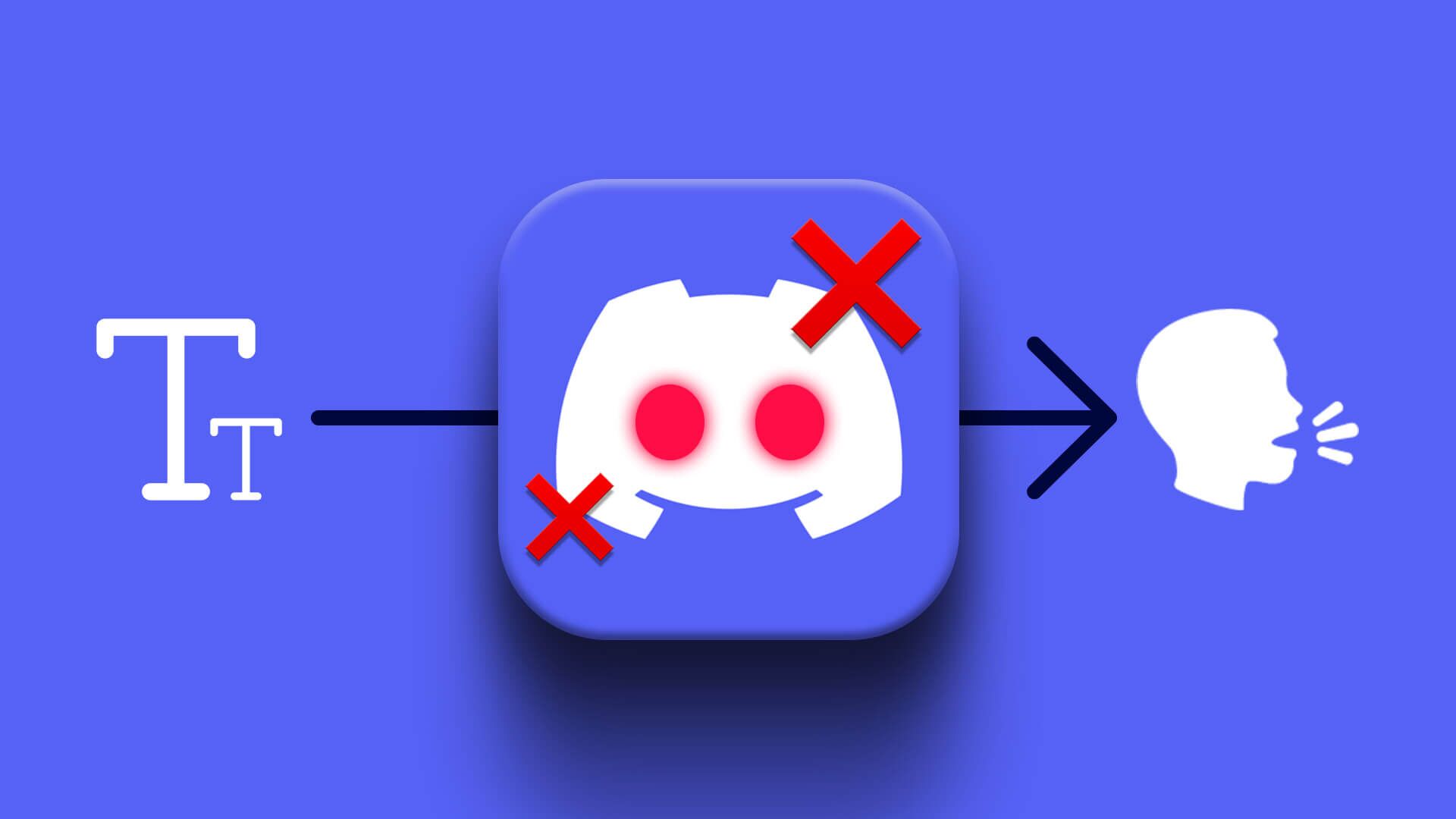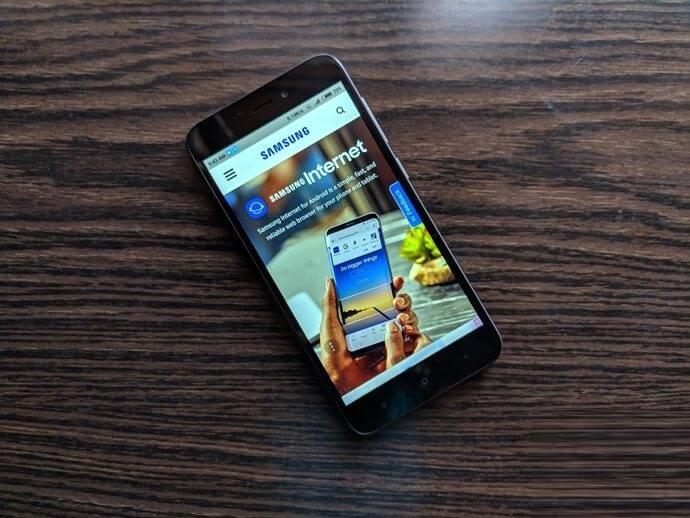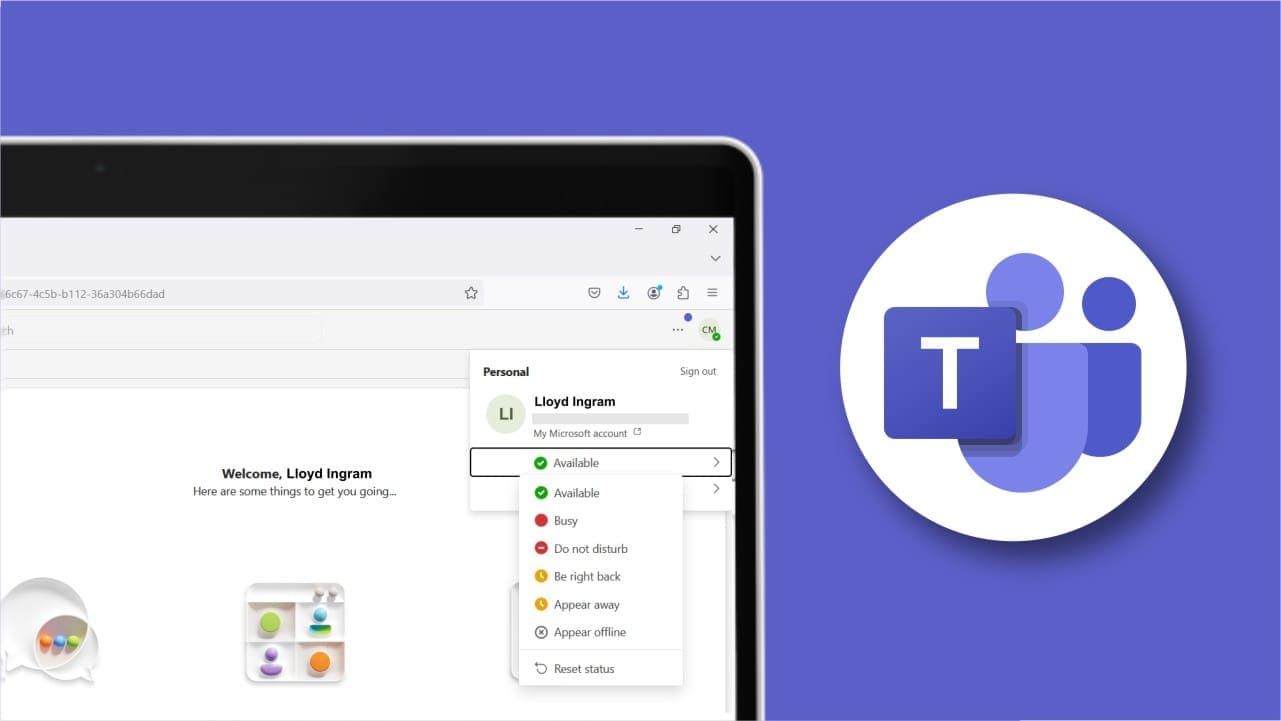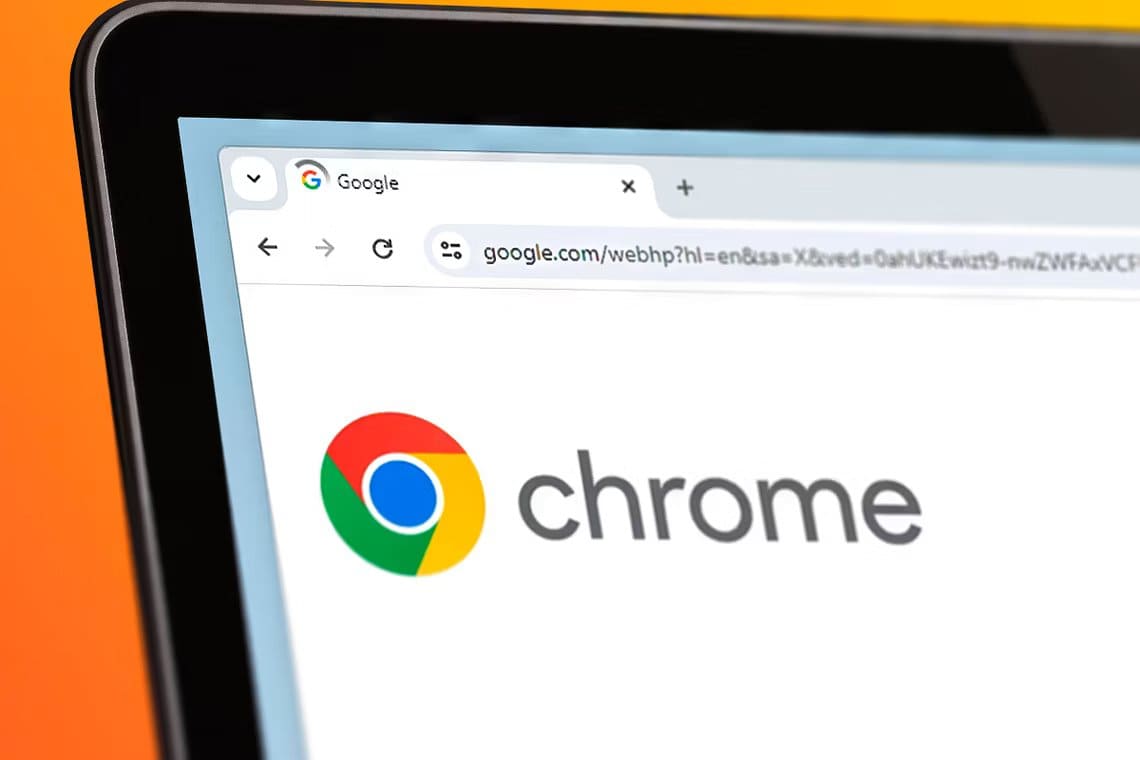Venn-diagrammer adskiller sig fra traditionelle diagrammer ved, at de bruger overlappende cirkler eller ovaler til at vise forbindelsen eller forholdet mellem et sæt objekter. De er typisk relateret til matematik, men kan også hjælpe med at gøre datasæt lettere at forstå. Men er der en måde at oprette et Venn-diagram i Google Docs? Læs videre for at finde ud af det.
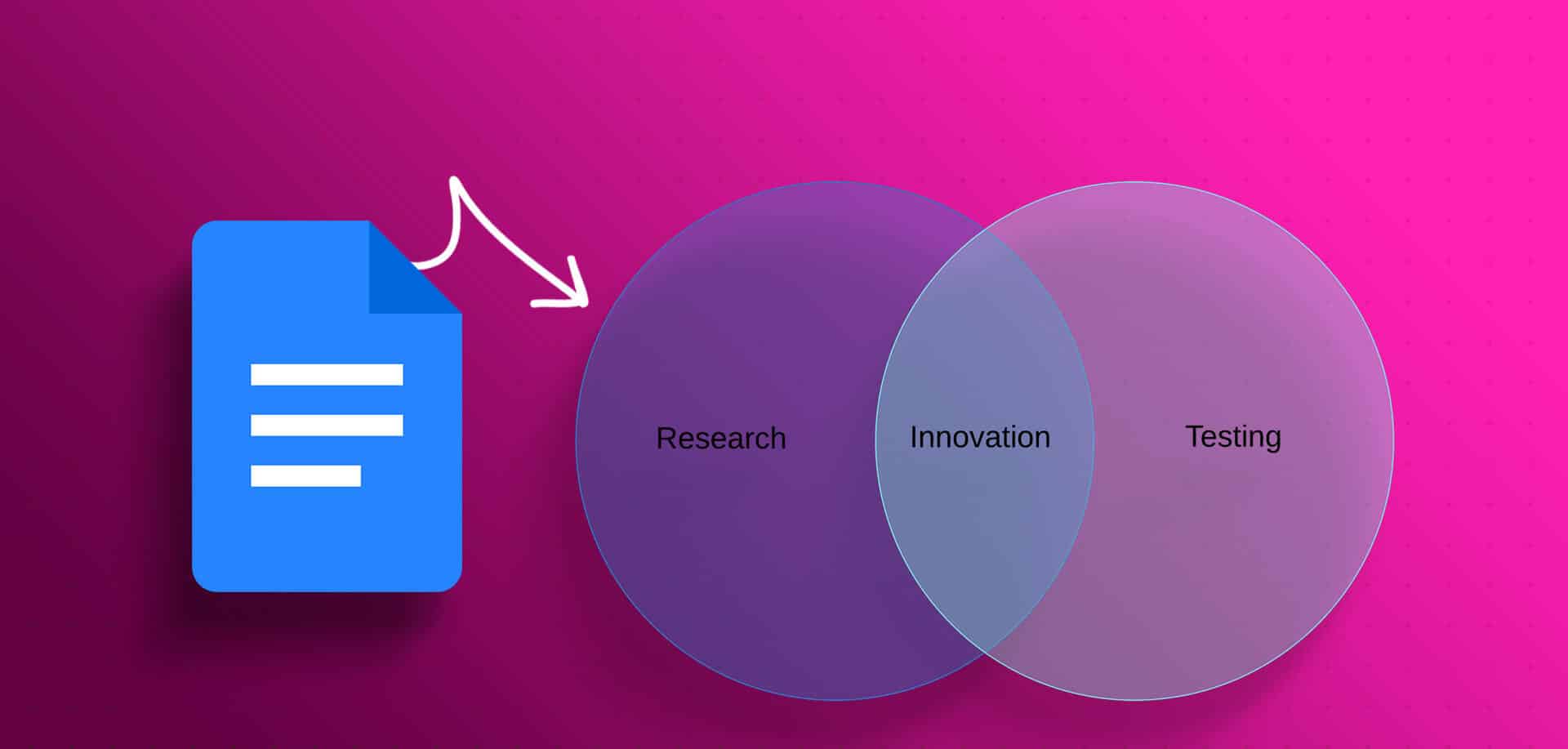
Som altid er det pålidelige tegneværktøj praktisk, når du opretter et hvilket som helst formrelateret diagram. Med det kan du nemt oprette, vende og endda rotere billeder i Google Docs. Men der er en nemmere måde at oprette Venn-diagrammer på ved hjælp af udvidelser. Lad os gennemgå begge metoder.
Bemærk: Sørg for, at du er logget ind på din Google-konto, før du starter.
1. Opret et VENN-diagram i Google Docs ved hjælp af tegneværktøjet
Tegneværktøjet er en simpel, men effektiv funktion i Google Docs. Med det kan du nemt oprette et Venn-diagram i Google Docs. Du kan endda tilføje tekst til diagrammet. Følg nedenstående trin.
Trin 1: Åben Google Dokumenter
Trin 2: Fra menulinjen skal du klikke på Indsæt > Tegning > Vælg nyDette vil åbne. tegnevindue.
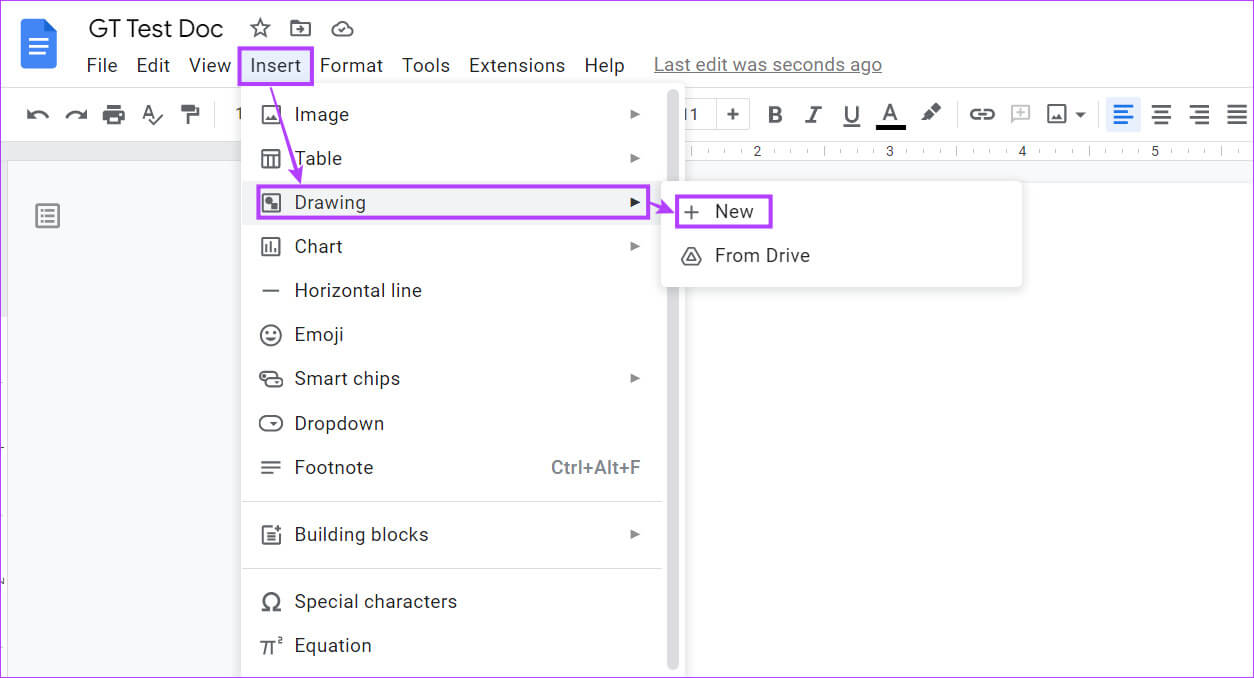
Trin 3: Her skal du klikke på formen. Gå derefter til Former og klik på Al-Baydawi.
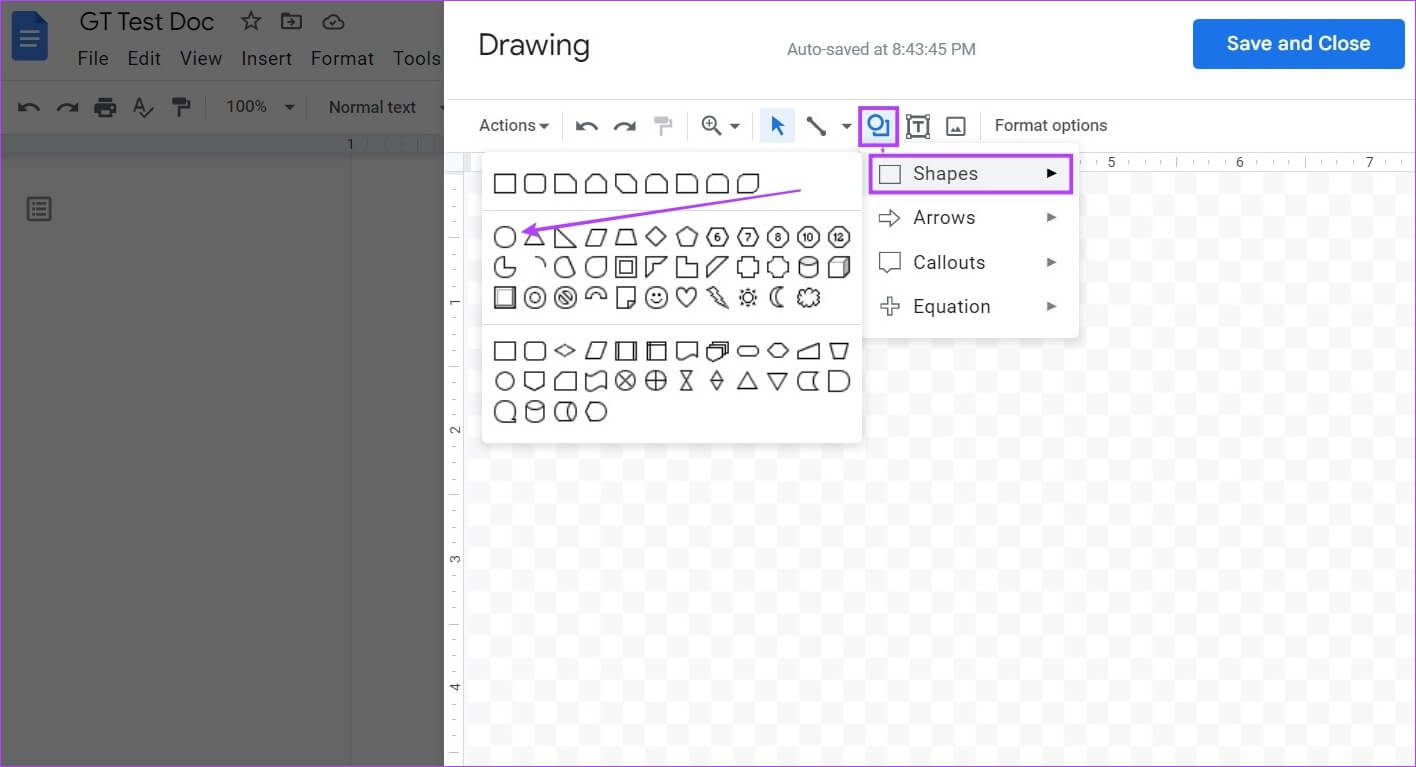
Trin 4: Brug nu markøren til at lave en oval form efter dine præferencer.
Trin 5: Figurer i Google Dokumenter leveres forudfyldt med baggrundsfarven. For at fjerne dette skal du vælge formen Klik på ikonet malingspand.
Trin 6: Tryk derefter på gennemsigtig.
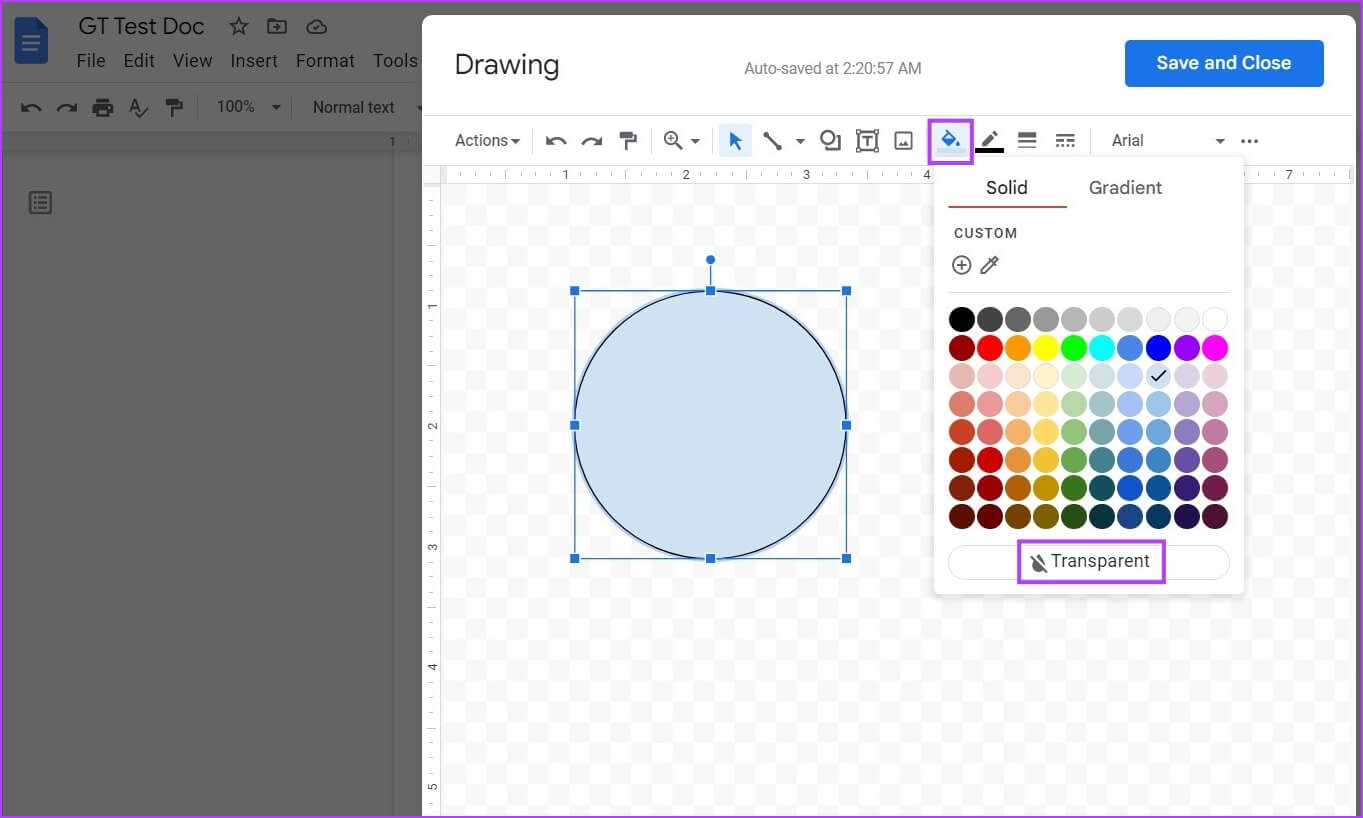
- I Windows: Klik på Kontrol + C Til kopiering og Kontrol + V at indsætte.
- På Mac: Klik på Command + C Til kopiering og Command + V at indsætte.
Trin 8: Brug nu markøren til at arrangere formen som ønsket. Du kan også bruge de røde gitterlinjer til at arrangere din form.
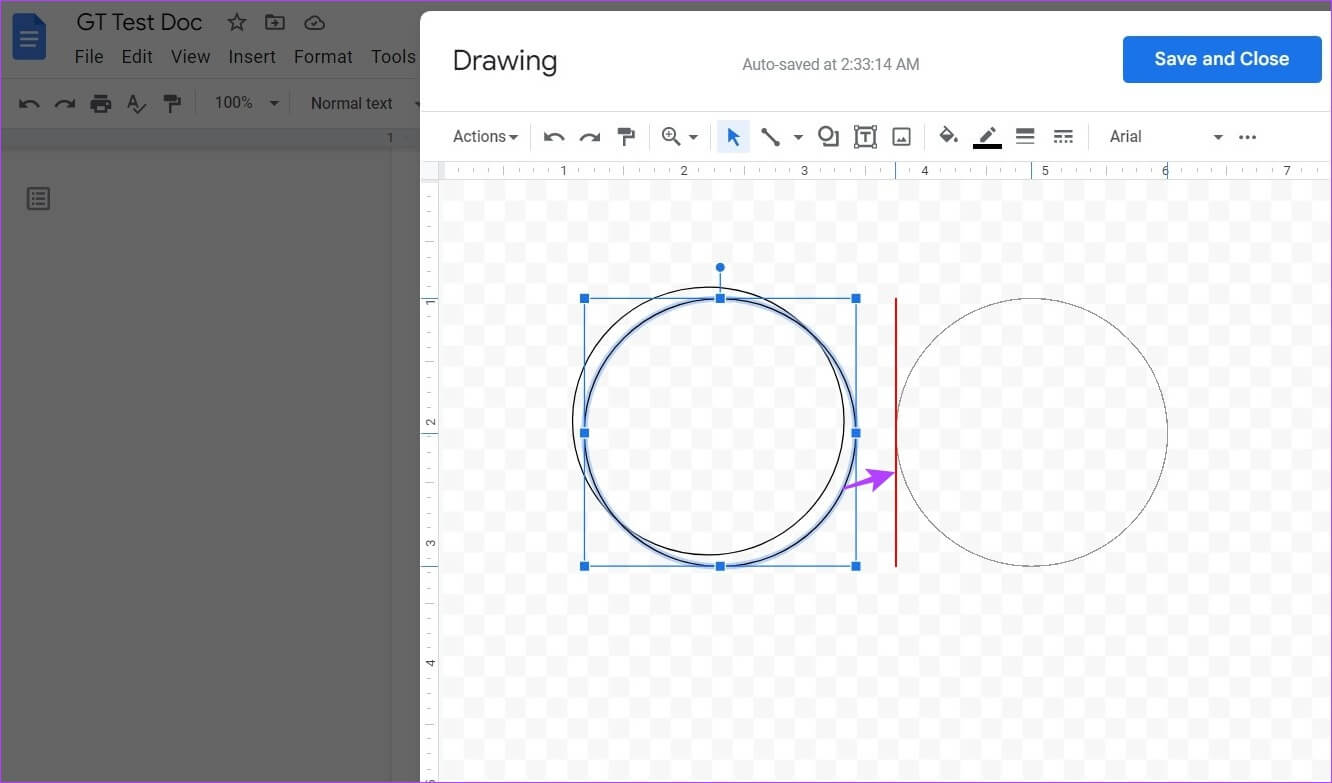
Trin 9: Klik nu på et ikon tekstboks Sådan indsætter du tekst i dit Venn-diagram.
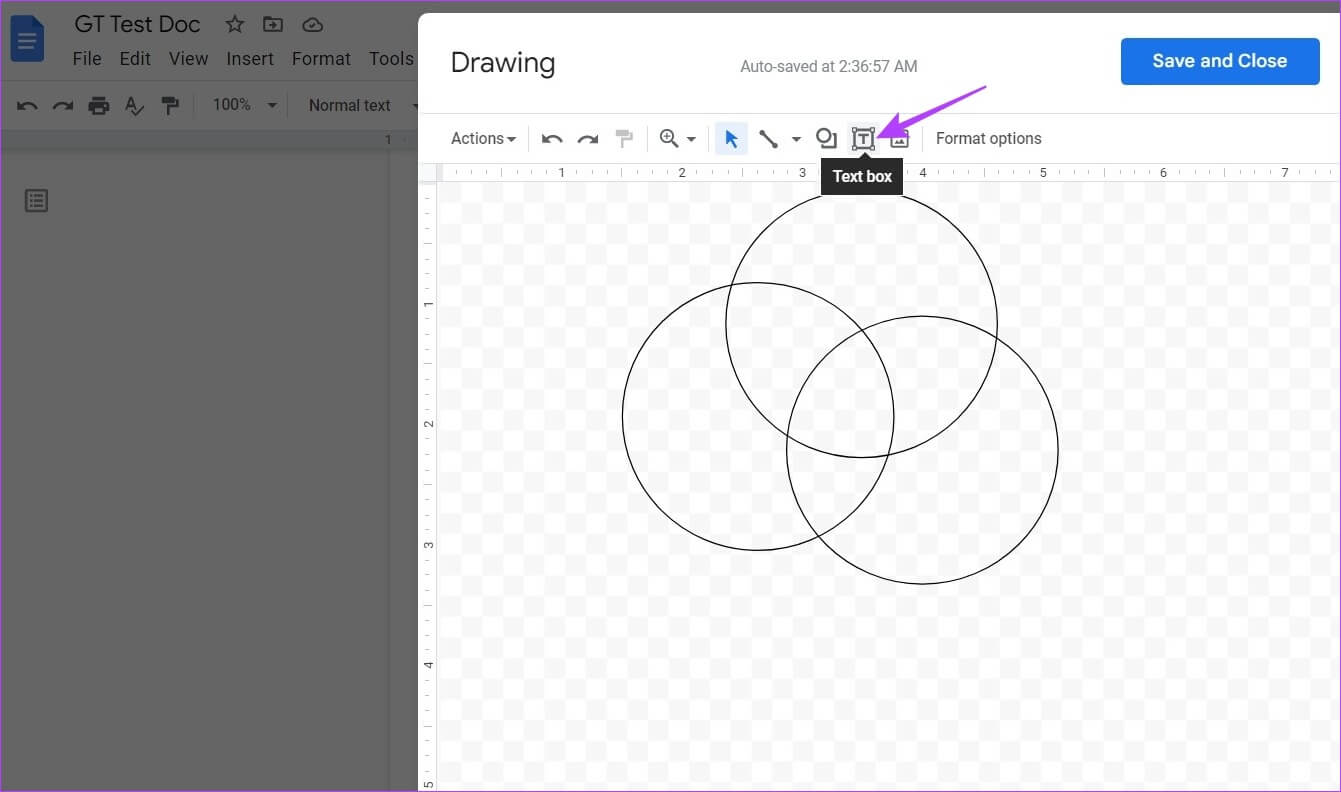
Trin 10: Brug musemarkøren til at oprette Tekstboks Inde i diagrammets former.
Trin 11: Klik på tekstfeltet. Når du har valgt det, skal du begynde at skrive. Gentag denne proces for alle figurer.
Tip: Se vores guide for at få mere at vide om Tilføj et tekstfelt i Google Dokumenter.
Trin 12: Når det er gjort, skal du klikke Gem og luk.
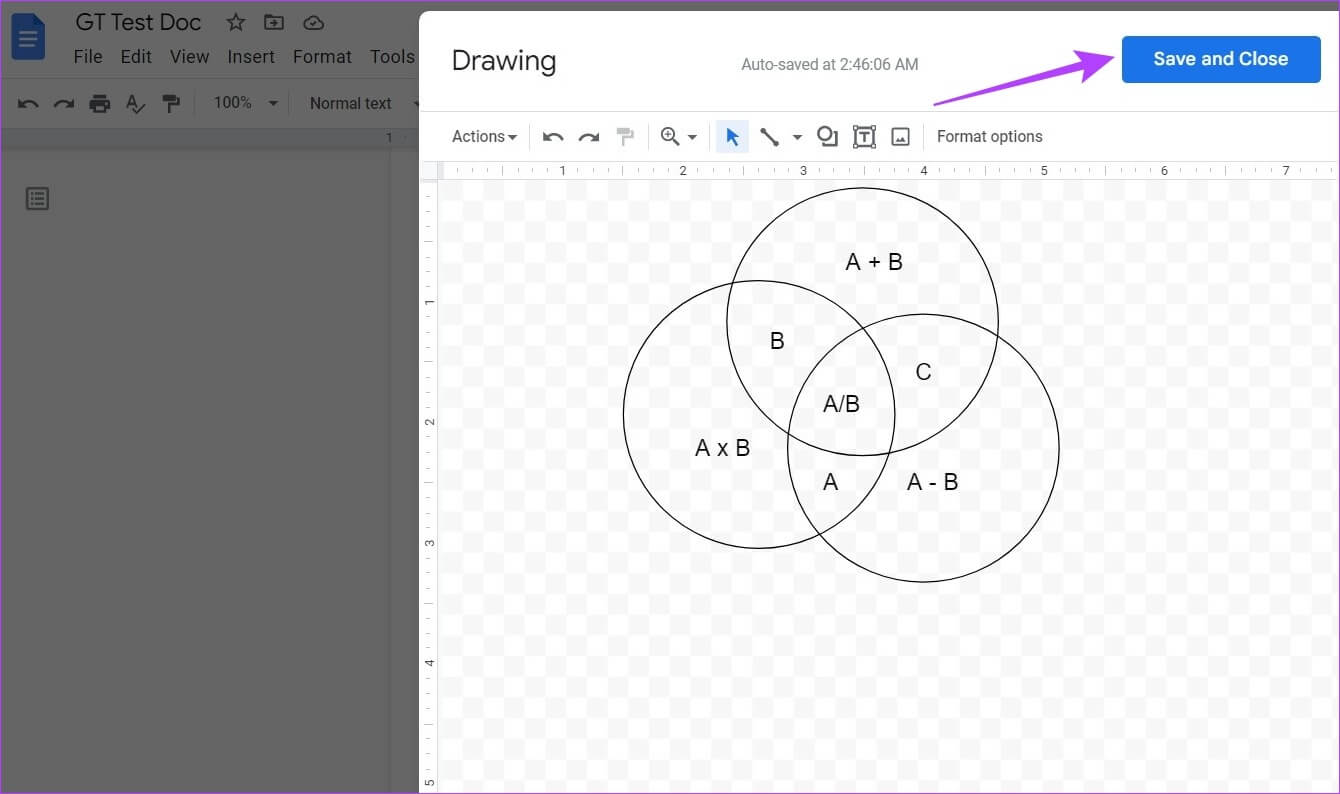
Dette vil indsætte Venn-diagrammet i dit dokument. Hvis du vil foretage yderligere ændringer, skal du klikke et vilkårligt sted på Venn-diagrammet, og når Rediger-indstillingen vises, skal du klikke på den. Dette vil genåbne tegnevinduet.
2. Indsæt et VENN-diagram i Google Docs ved hjælp af tilføjelser
Udover at oprette Venn-diagrammer manuelt, kan du også bruge skabeloner og tilpasse dem til dine behov. Selvom Venn-diagramskabeloner ikke er tilgængelige i Google Docs, kan du bruge tilføjelsesprogrammer som Lucidchart og Cacoo til at få adgang til dem.
Vi har opdelt trinnene i tre afsnit. Først gennemgår vi, hvordan du får Lucidchart- eller Cacoo-tilføjelsen, efterfulgt af trin til brug af Lucidchart og Cacoo. Hvis du allerede ved, hvordan du får tilføjelsen, kan du springe til det andet afsnit.
1. Download tilføjelser i Google Dokumenter
Trin 1: Åbn den relevante fil i Google Docs og klik på Tilføjelser.
Trin 2: Gå derefter til Tilføjelser og klik på "Få yderligere funktioner."
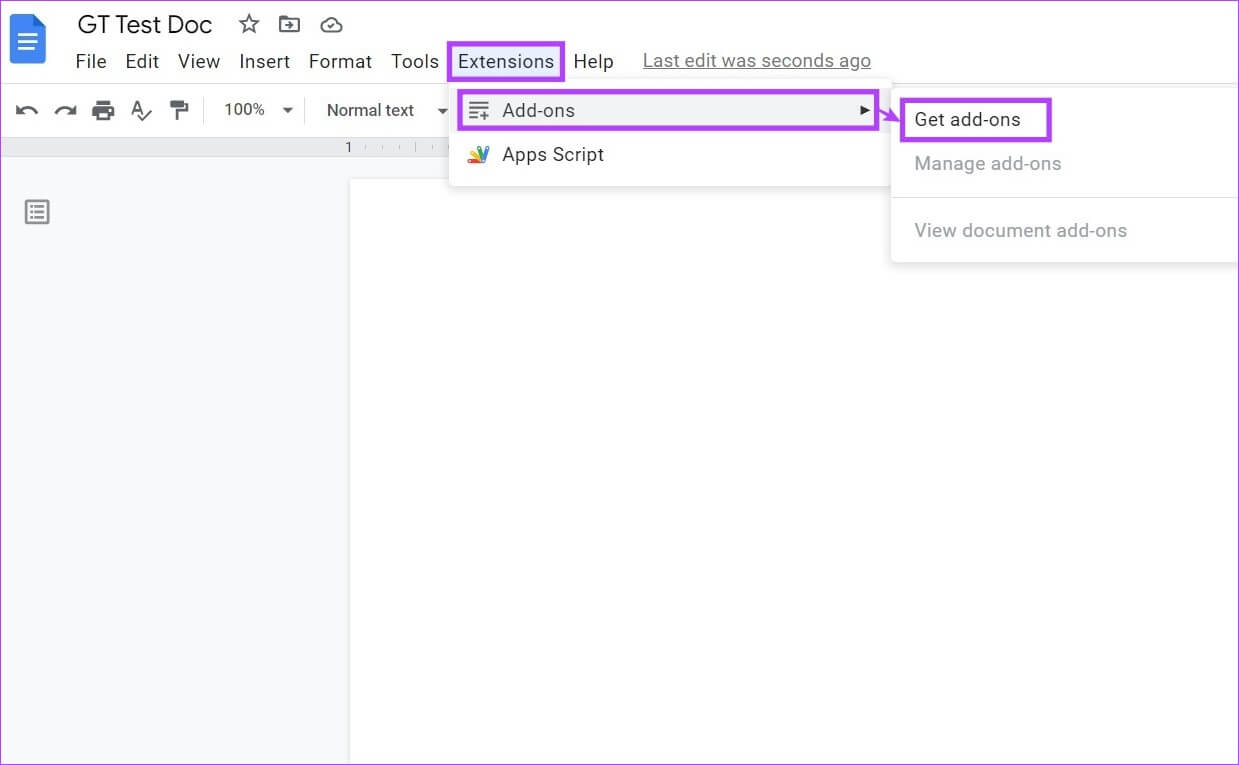
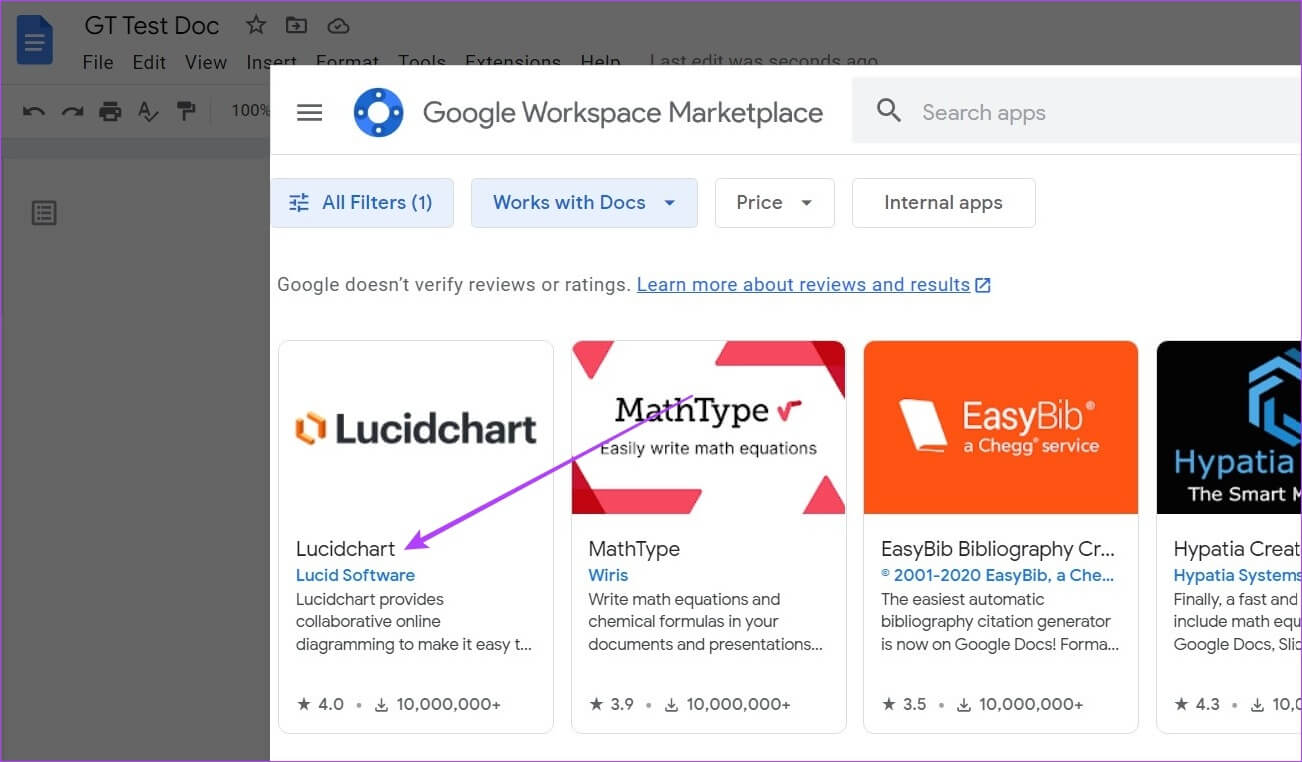
Trin 4: Tryk derefter på stabiliserende.
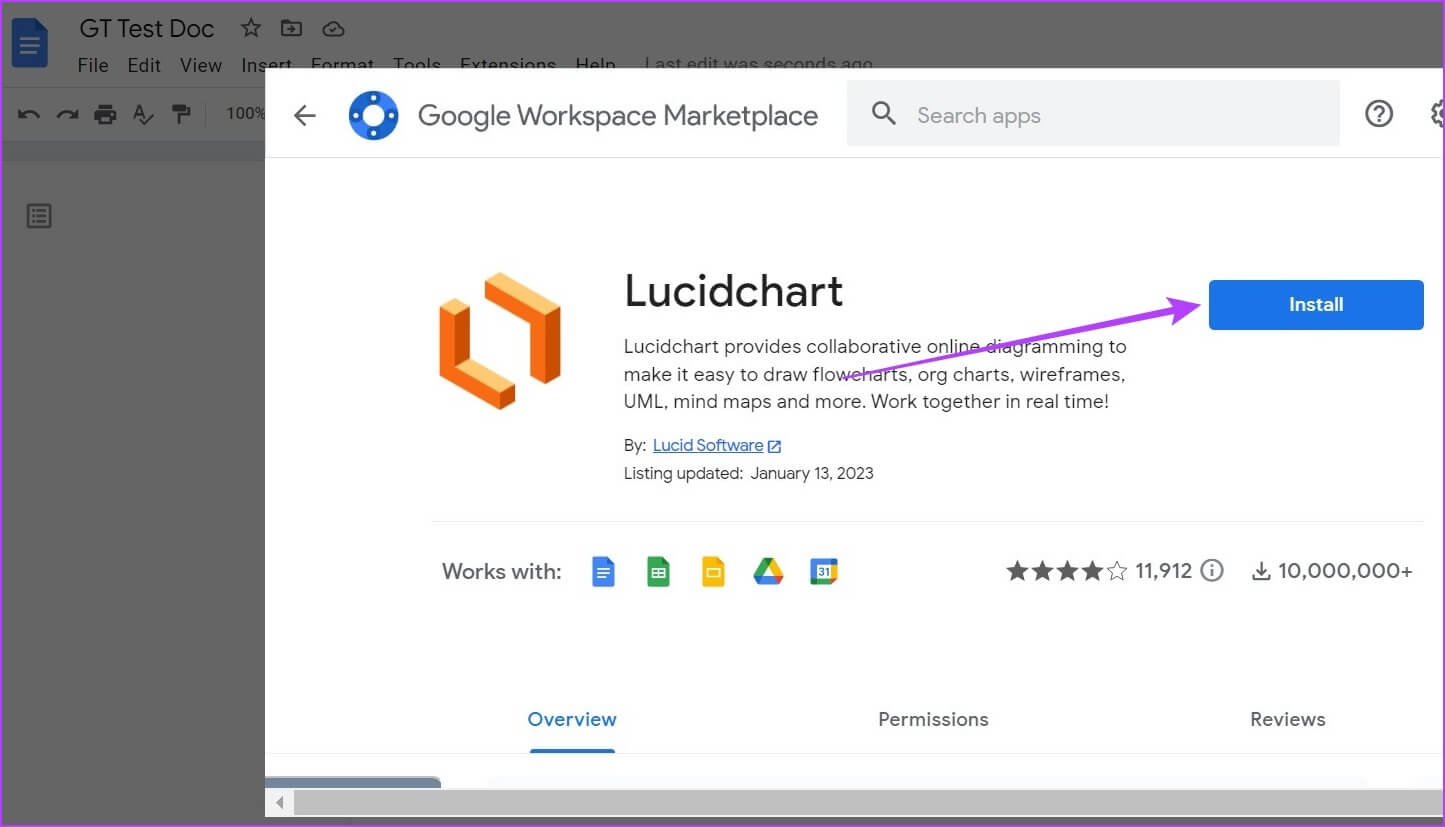
Trin 5: Klik på "sporing" Følg instruktionerne på skærmen for at installere tilføjelsen.
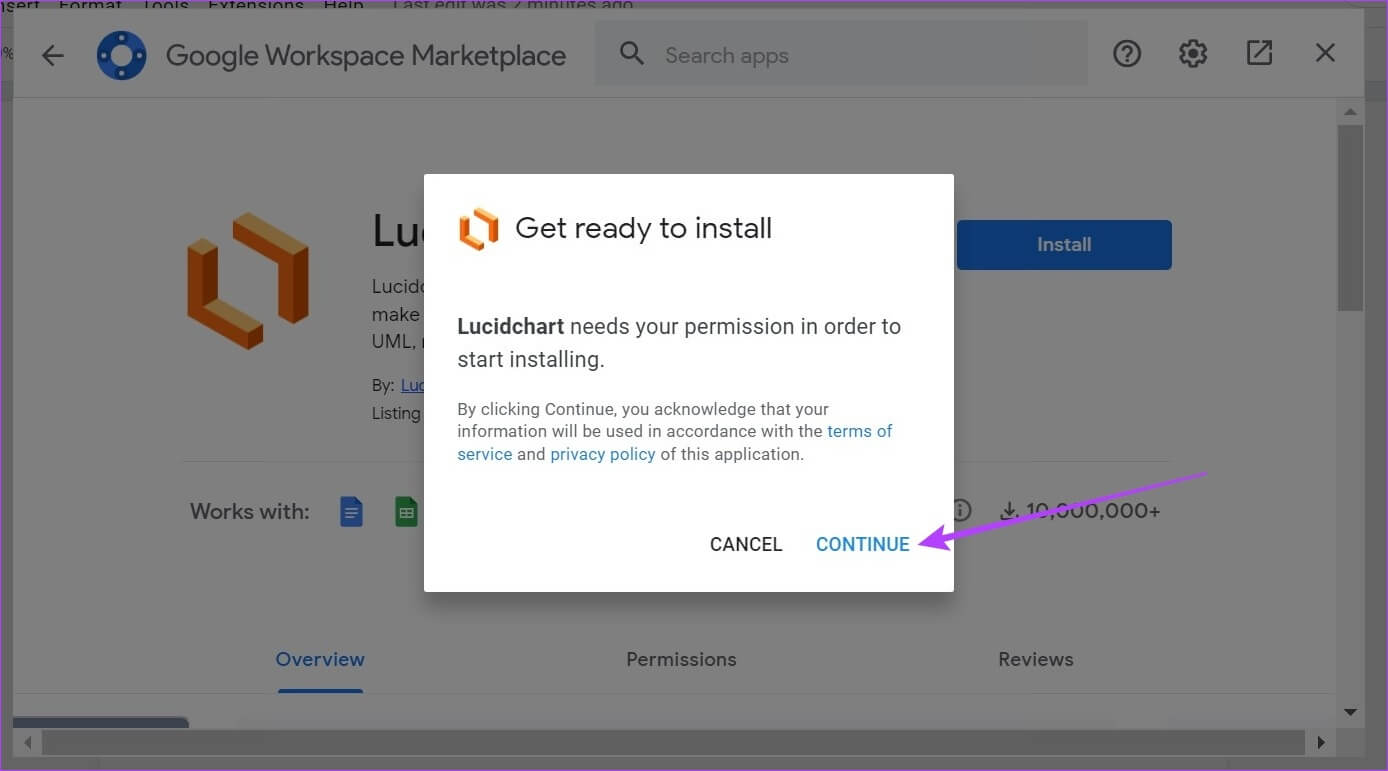
Følg nu ovenstående trin for også at installere Cacoo-tilføjelsen. Når tilføjelsen er installeret, er det tid til at opdatere den. Følg nedenstående trin for at gøre det.
2. Brug Lucidchart-tilføjelsesprogrammet til at oprette et Venn-diagram
Når du har tilføjet tilføjelsesprogrammet, vises det automatisk i sidebjælken i Dokumenter. Sådan gør du.
Bemærk: Sørg for at du er logget ind på din Lucidchart-konto, før du fortsætter.
Trin 1: For at få adgang til Lucidchart-tilføjelsesprogrammet skal du klikke på pil For at udvide sidepanelet.
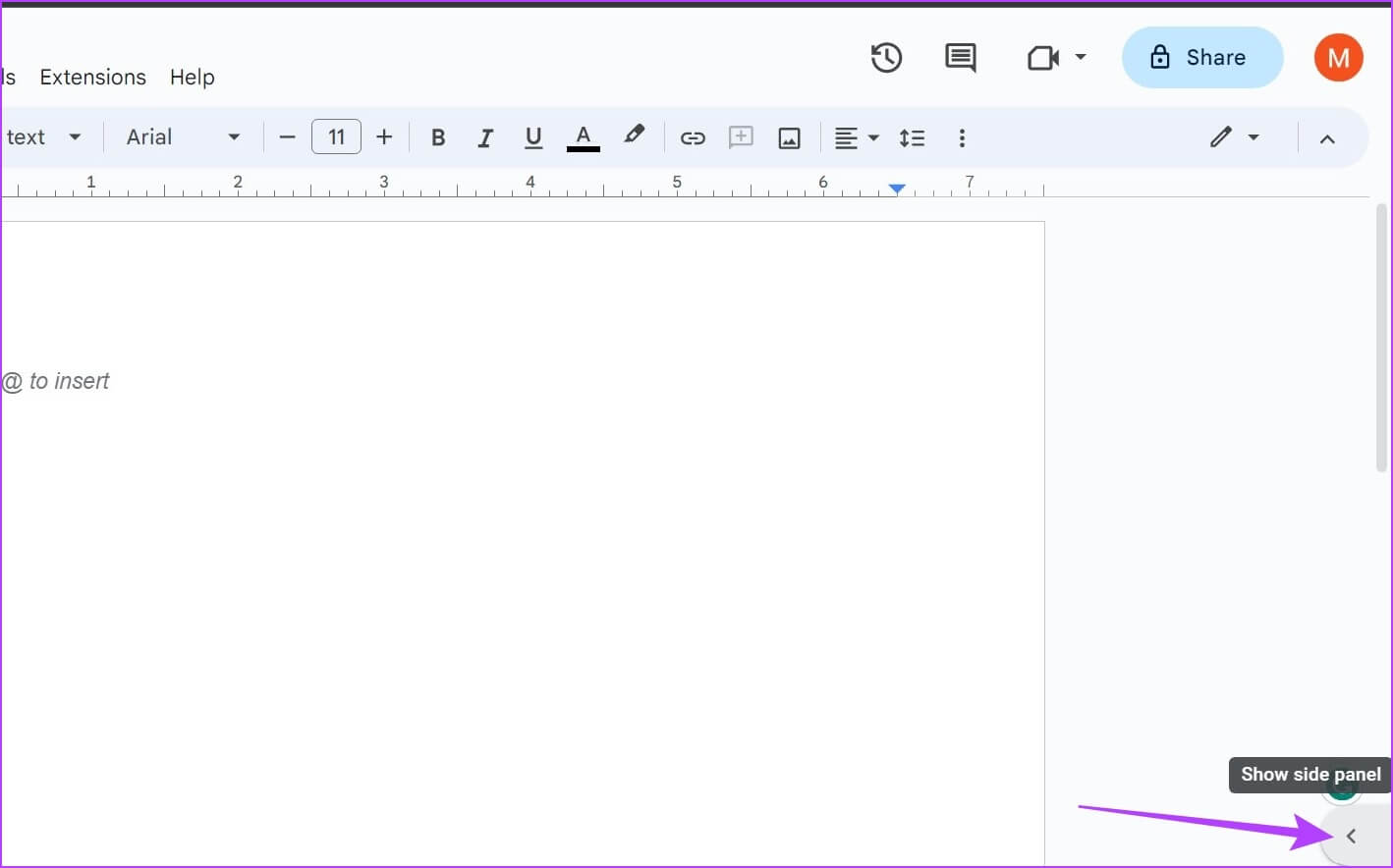
Trin 2: Tryk derefter på Lucidchart-ikon.
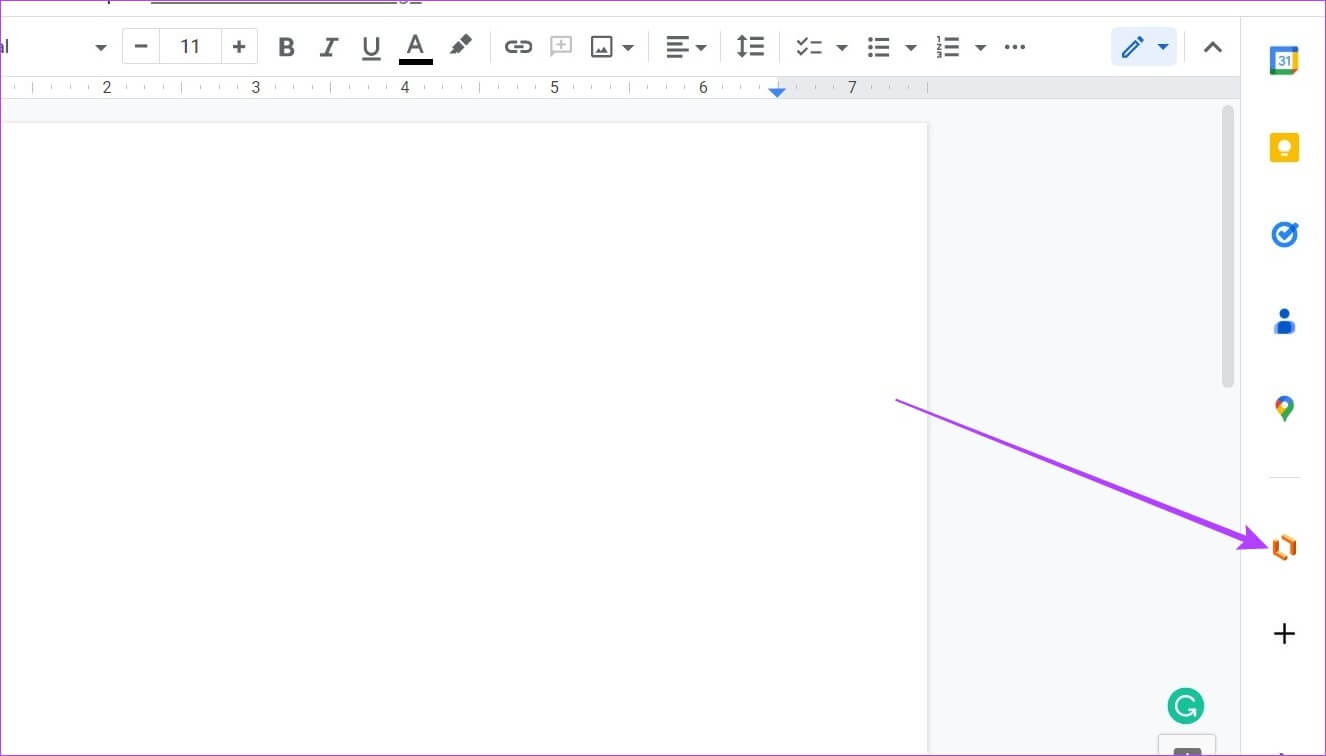
Trin 3: Dette åbner Lucidchart i sidebjælken. Du kan bruge disse værktøjer til at oprette et Venn-diagram.
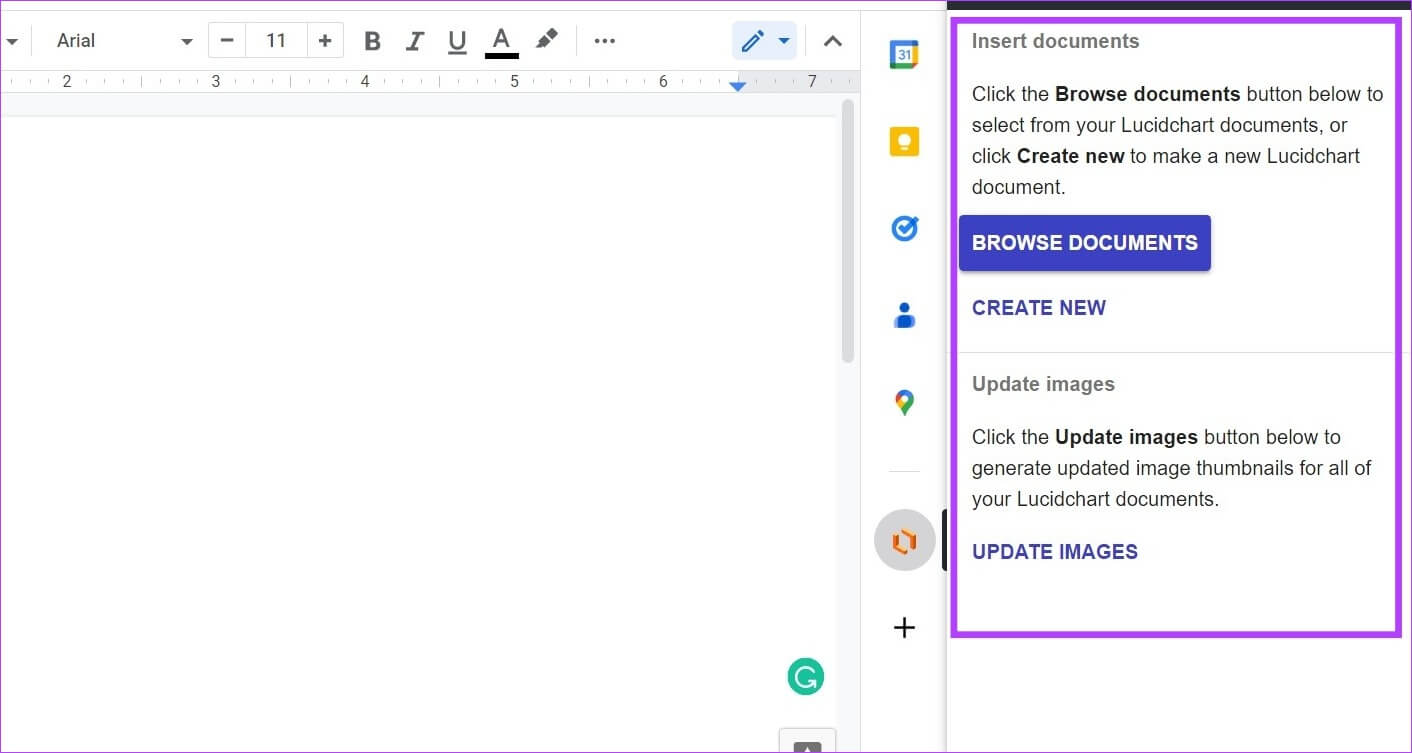
Trin 4: Du kan også klikke ikon med tre prikker For at få adgang til yderligere menuikoner.
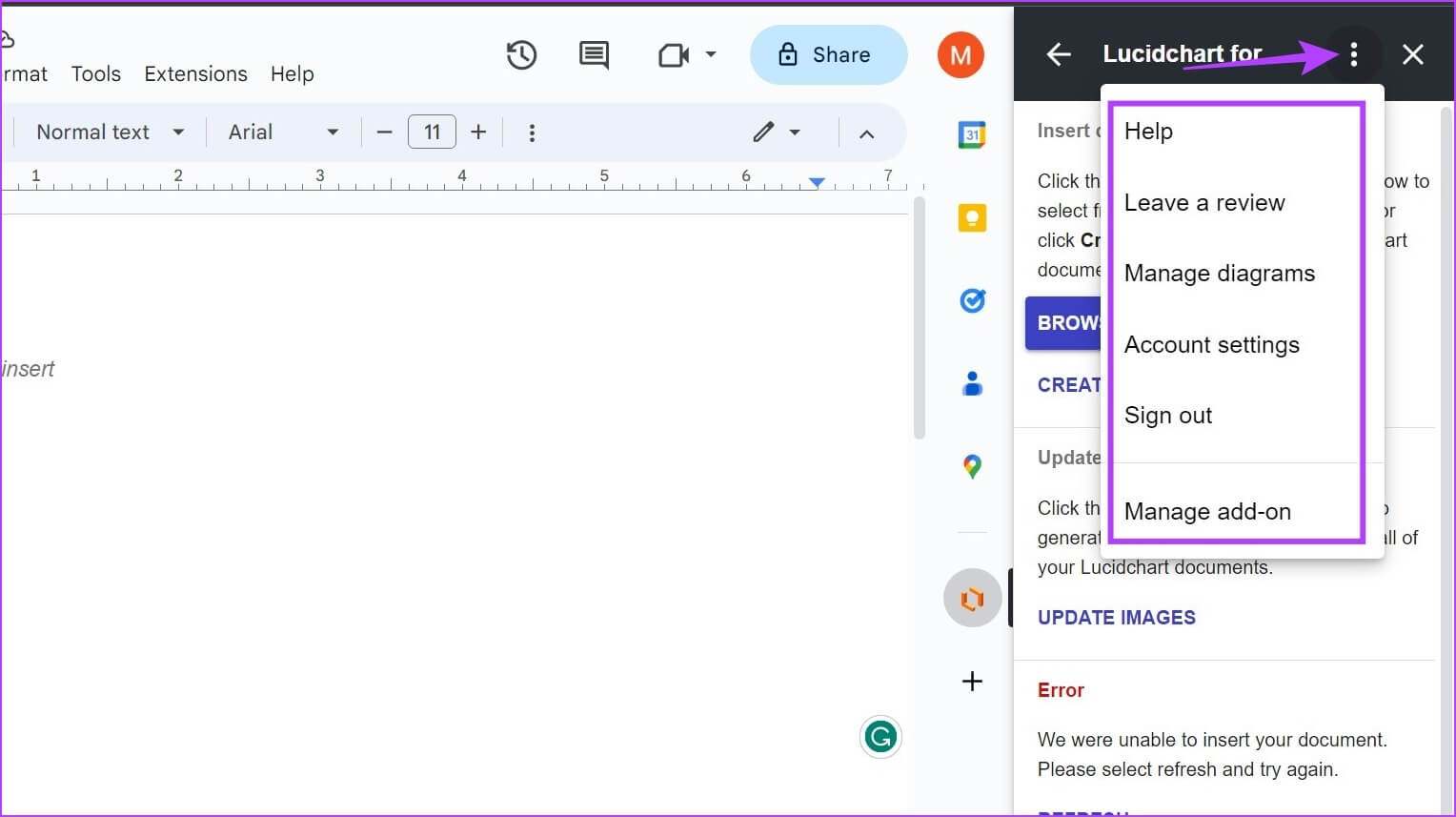
Ved hjælp af de tilgængelige skabeloner kan du nemt indsætte et Venn-diagram i Google Docs. Hvis du bruger gratisabonnementet, kan der gælde visse begrænsninger. For fuld adgang kan du også abonnere på deres abonnementer.
3. Brug kakaodiagrammer
Trin 1: Når du er færdig med at tilføje Cacoo Diagrams-tilføjelsen ved hjælp af ovenstående trin, skal du klikke på Udvidelser.
Trin 2: Gå derefter til Kakao-diagrammer og klik på Indsæt diagram. Dette åbner sidepanelet. For Cacoo-diagrammer.
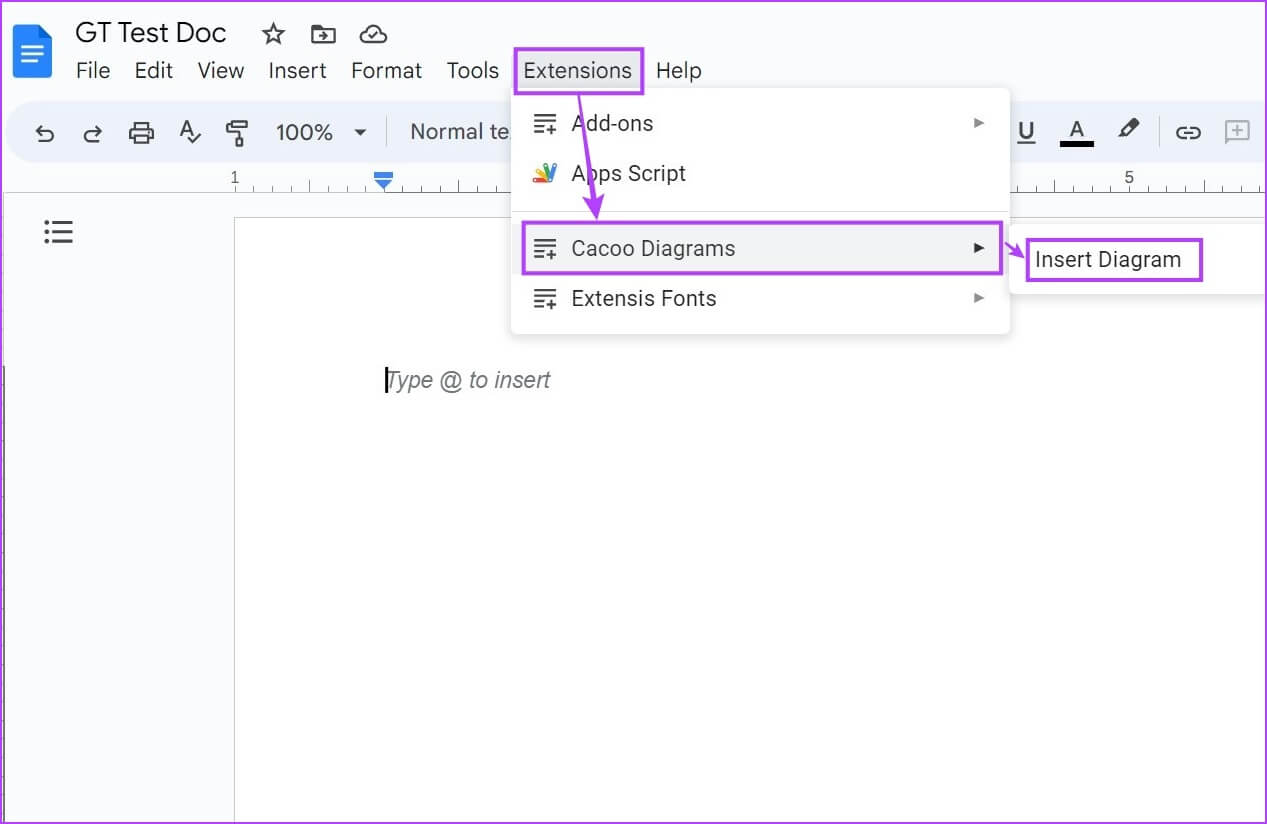
Trin 3: Her skal du klikke på Kom godt i gang. Dette åbner et separat vindue.
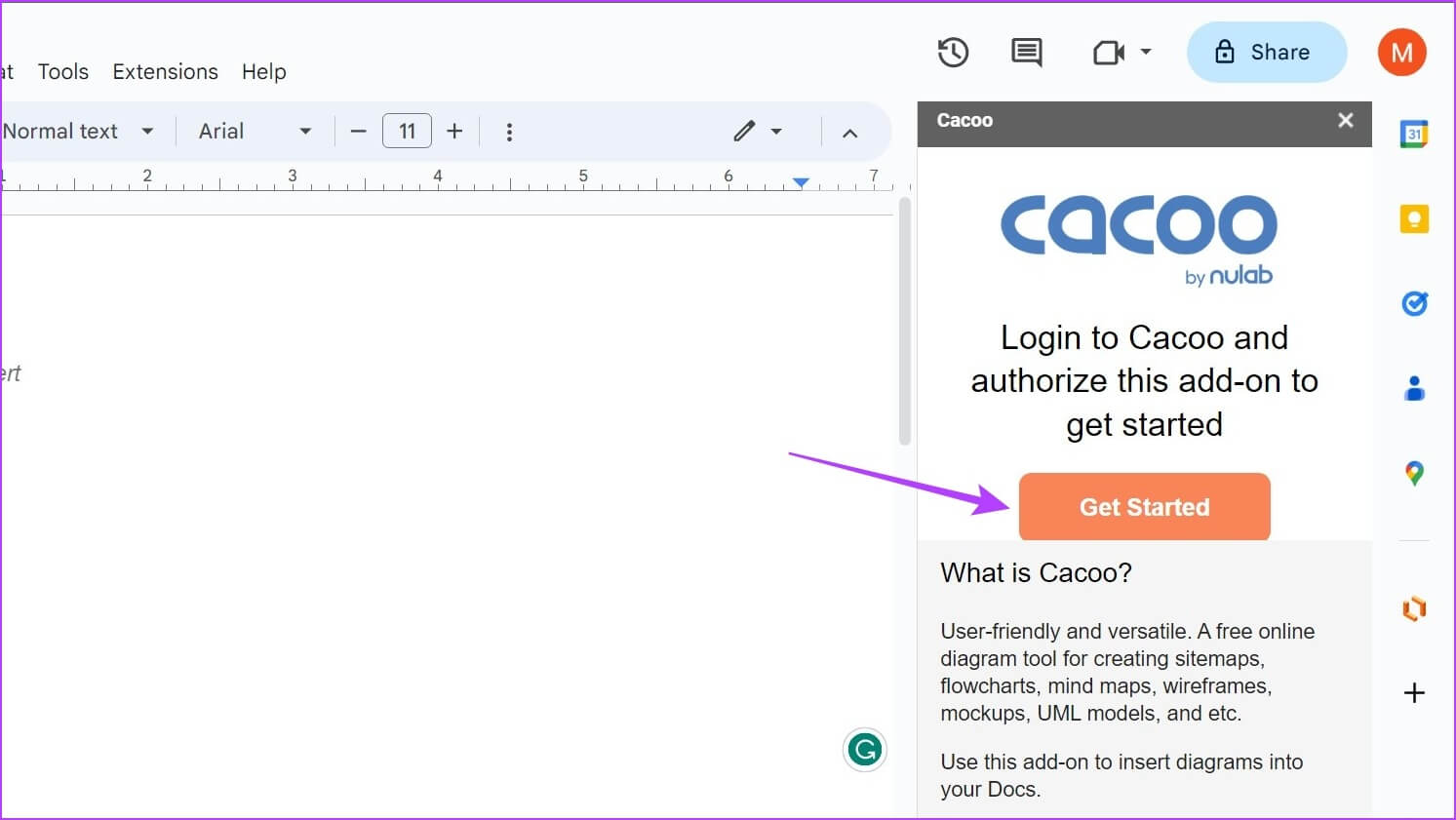
Trin 4: Log ind på dine Cacoo Charts, og klik derefter på "Bemyndige" For at forbinde dit tilføjelsesprogram til dokumenterne.
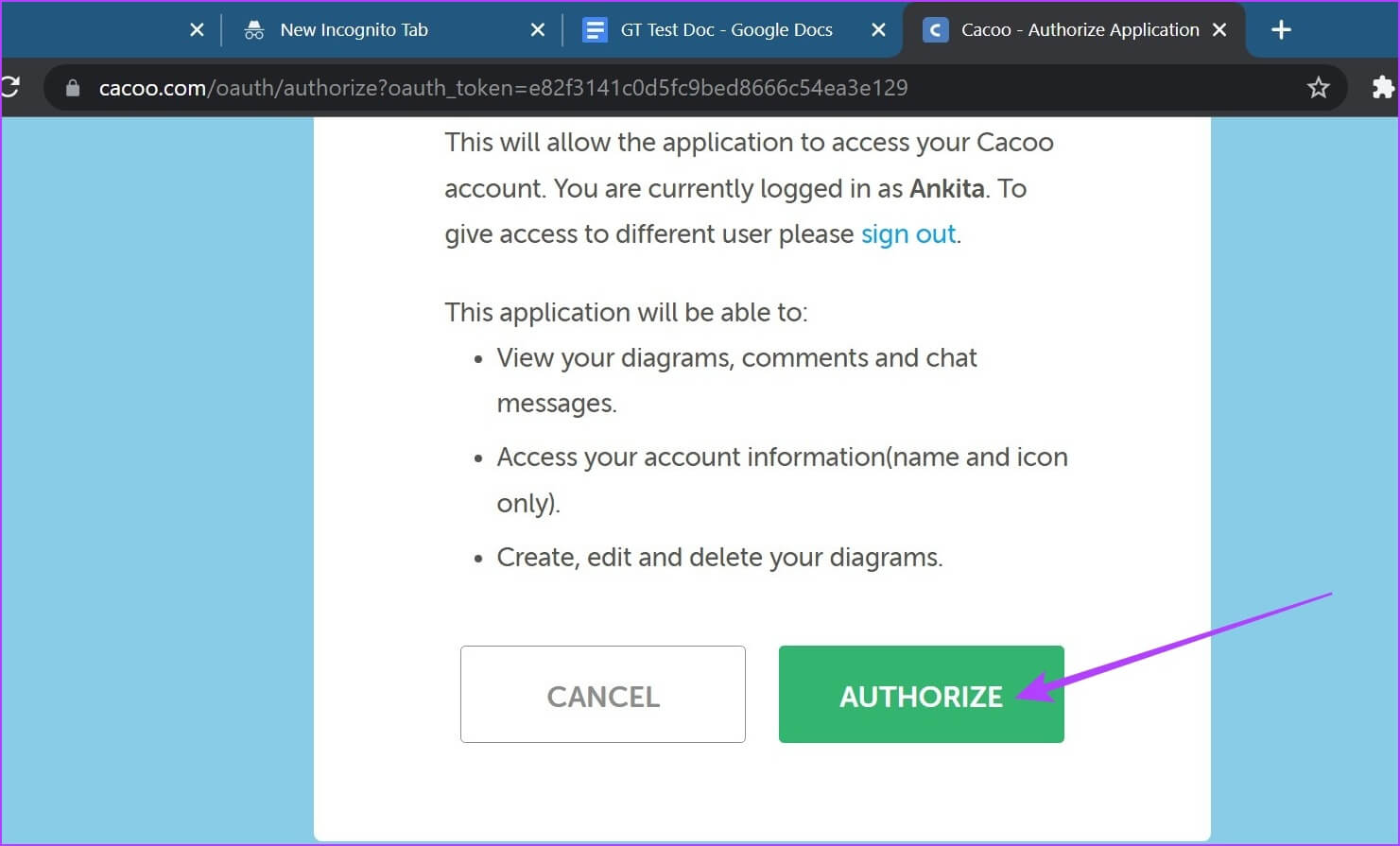
Trin 5: Hvis du ikke har nogen dokumenter i Cacoo Charts i øjeblikket, skal du klikke på Lav et diagram. Dette åbner Cacoo-diagrammerne i et separat vindue.
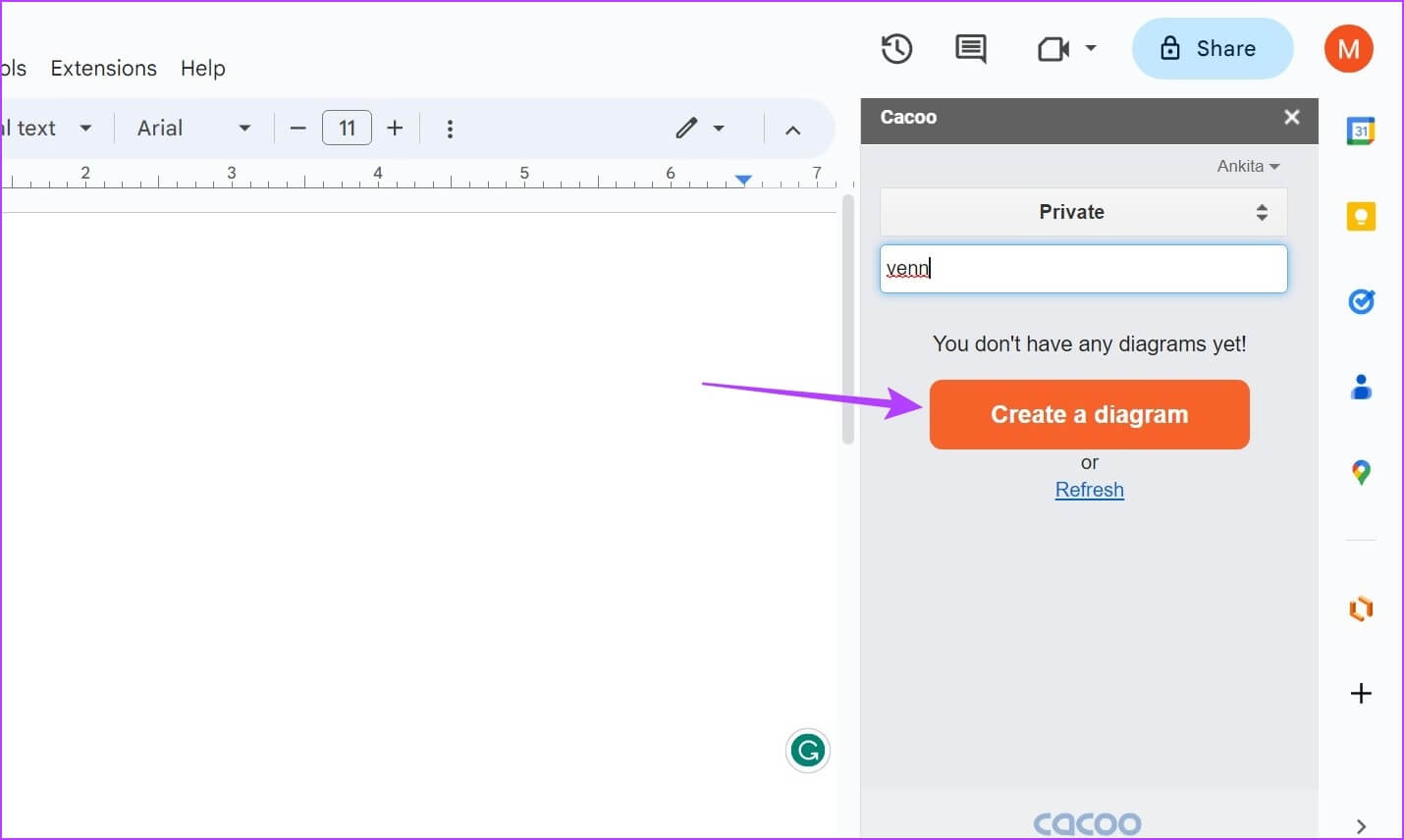
Trin 6: Her kan du bruge de forskellige tilgængelige skabeloner til at oprette dit Venn-diagram og gemme dokumentet.
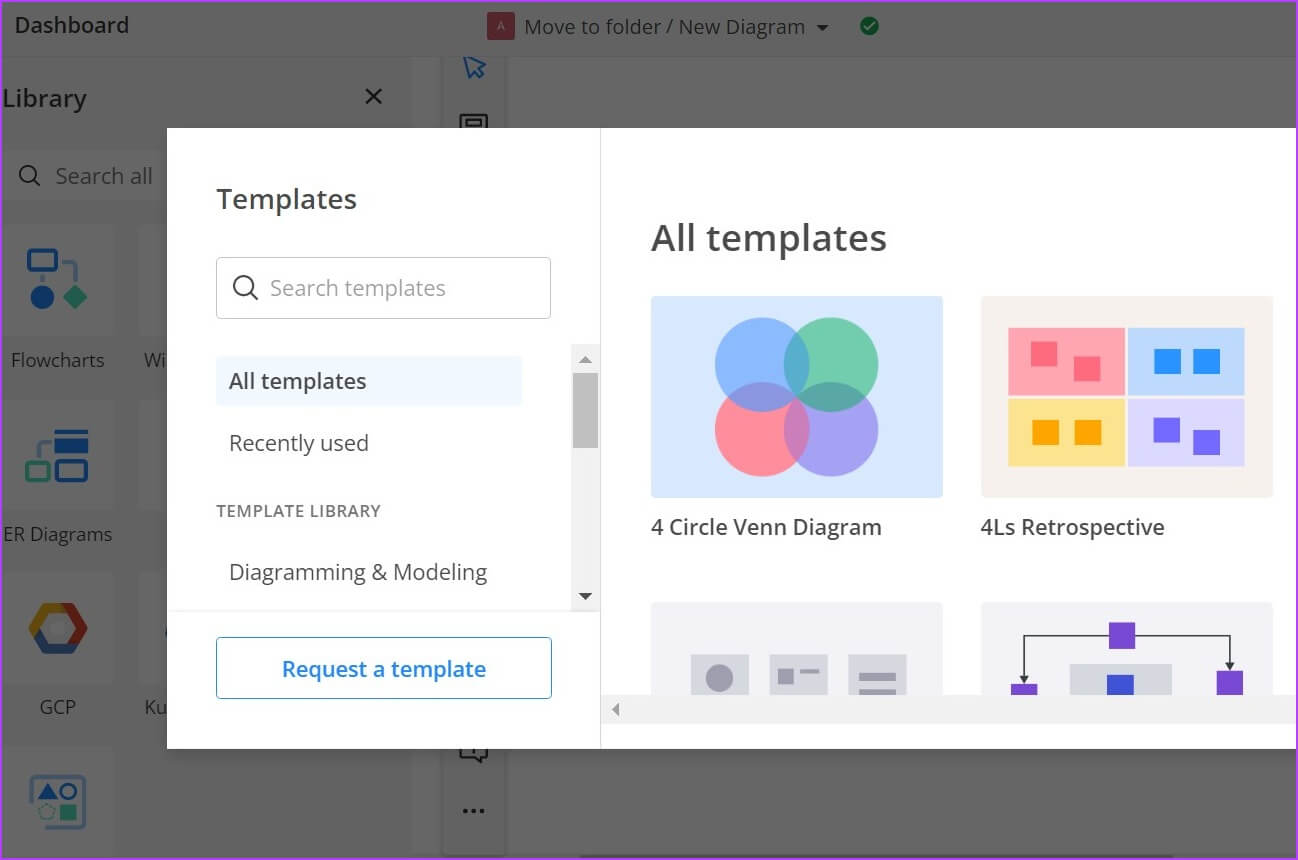
Trin 7: Gå derefter tilbage til Google Docs og klik på at opdatere. Dit senest gemte diagramdokument vises her.
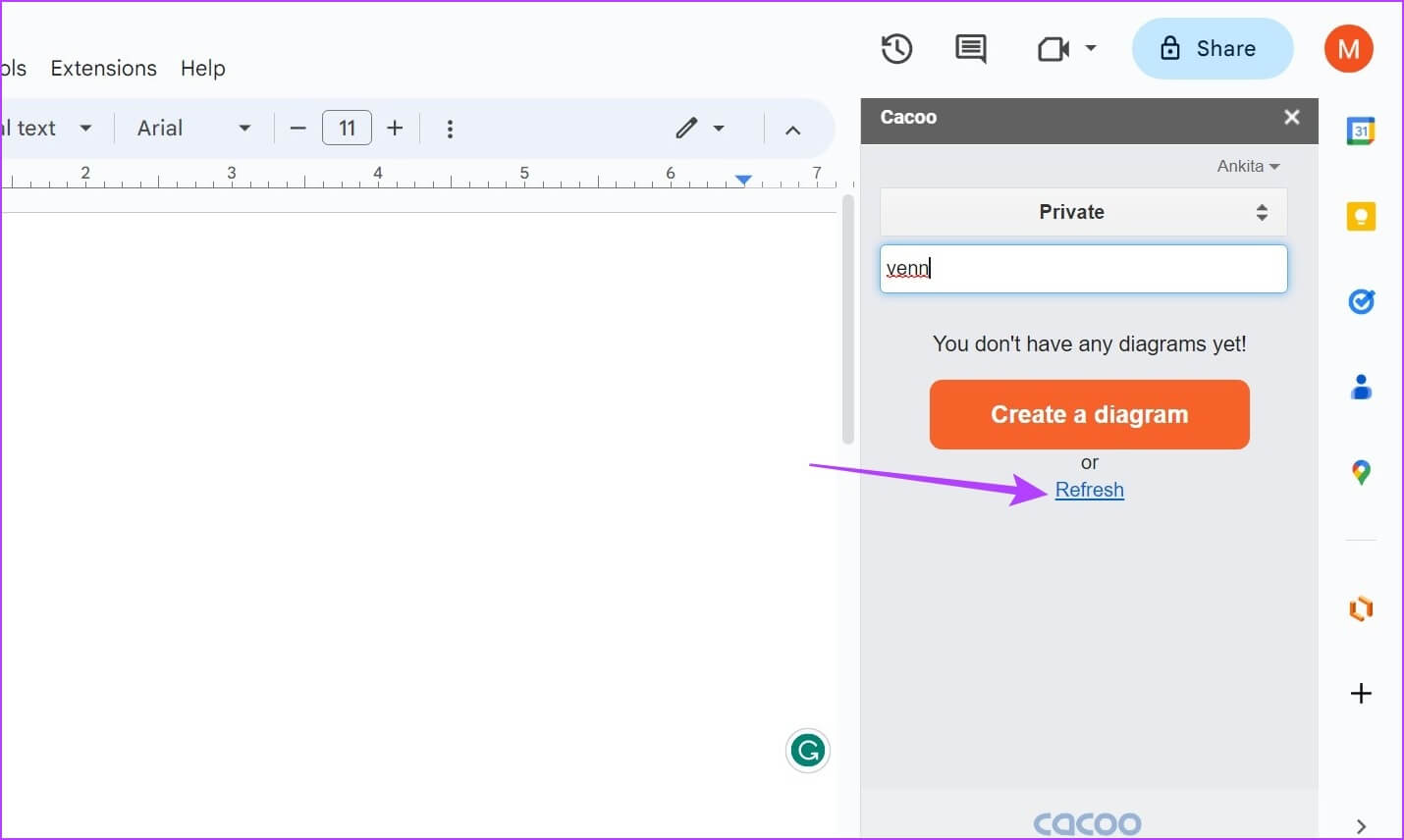
Du kan derefter indsætte dette diagram for at oprette et Venn-diagram i Google Docs.
Spørgsmål og svar om at lave Venn-diagrammer i Google Docs
Q1. Kan man oprette et Venn-diagram ved hjælp af Google Docs-mobilappen?
svar. Nej, desværre kan du stadig ikke bruge Google Docs-mobilappen til at oprette et Venn-diagram.
Q2. Kan du tilføje et flowdiagram i Google Docs?
svar. Ja du kan Tilføj et flowdiagram i Google Dokumenter Brug af tegneværktøjet. Derudover kan du endda bruge Lucidchart-tilføjelsesprogrammet til at indsætte et flowdiagram i Google Docs.
Indsæt Venn-diagram i Google Dokumenter
Selvom Google Docs bestemt er revolutionerende, er manglen på indbyggede værktøjer til nogle funktioner stadig en kilde til frustration. Vi håber, at vores artikel hjælper dig med nemt at oprette et Venn-diagram i Google Docs. Du kan også tage et kig på Sådan roterer du et billede i Google Dokumenter.